Comment retirer une clé USB en toute sécurité ?
Ce clé USB est un périphérique de stockage très pratique qui permet de stocker de grandes quantités de données dans un petit objet (et sous toutes les formes !). La plupart des clés USB ont une capacité de stockage de plusieurs gigaoctets (Go) Les données. Une clé USB permet de transférer et d’échanger facilement la plupart des fichiers : musique, fichiers vidéo (comme des films ou des vidéos prises avec un smartphone), images, documents personnels (pdf, documents texte ou tableur, etc.).
Malgré l’augmentation de la capacité et de la fiabilité, ils rencontrent toujours des bogues. Dans ces cas, vous pouvez vous retrouver dans l’incapacité de récupérer des fichiers précieux car les fichiers de la clé USB sont corrompus ou inaccessibles.Il peut y avoir de nombreuses raisons pour des problèmes de lecteur flash USB et de fichiers inaccessibles, endommagés ou corrompus, mais les plus courants sont Retirez la clé USB « chaude ». C’est-à-dire sans le faire éclater correctement au préalable.
Au fait : aucun appareil n’est fiable à 100%, pensez donc toujours à sauvegarder vos données (ou mieux encore, Windows 10 ou votre OS) pour éviter une situation catastrophique !
Bien que le système d’exploitation (les fenêtres, MacOS, linux) a également subi de nombreuses évolutions et améliorations, et la gestion des disques durs externes et des clés USB reste problématique. Pour les documents en lecture seule sur une clé USB, même si le périphérique est branché à chaud à l’ordinateur, il n’y a généralement aucun problème.En revanche, il suffit de copier les nouvelles données sur la clé, ou directement depuis mot, Exceller (ou une alternative de la suite Microsoft Office), il est préférable d’éjecter la clé USB au préalable pour éviter toute perte ou corruption de fichier. Éjectez et retirez votre clé USB en toute sécuritéest d’éviter les problèmes!
Mise à jour : depuis la mise à jour 1809 (avril 2019), Microsoft a modifié la façon dont Windows 10 gère la suppression des périphériques connectés au système d’exploitation.Il est désormais théoriquement possible de « hot-swap » des clés USBPersonnellement, je garde mes habitudes, mais continue à utiliser la méthode suivante pour éjecter le périphérique USB comme avant.
Tutoriel pour éjecter et retirer en toute sécurité une clé USB sous Windows 10
- Faites un clic droit sur l’icône Retirez l’appareil en toute sécurité et éjectez le support (représenté par la clé USB et le logo Efficace) dans la barre des tâches de Windows 10. Parfois, l’icône est masquée et vous devez cliquer sur la flèche (tout à gauche dans la capture d’écran ci-dessous) pour accéder à l’icône.
- Sélectionnez la clé USB parmi les périphériques fournis par Windows et cliquez sur injection…(le nom de votre appareil).
- Windows affiche un message vous indiquant votre Le matériau peut être retiré en toute sécurité ou un message d’erreur (le cas échéant). Selon les paramètres sonores de votre système Windows 10, un son retentira pour vous informer du succès ou de l’échec de l’opération.
Les captures d’écran et le tutoriel pour éjecter la clé USB sont réalisés ci-dessous Windows 10 Mais le processus est fondamentalement le même pour différentes versions de Windows (Windows 8, Windows 7, les fenêtres, les fenêtres etc…).
Vous rencontrez des difficultés pour éjecter votre clé USB ?
Parfois Windows ne parvient pas à éjecter la clé USB et affiche le message suivant : Un problème est survenu lors de l’éjection du périphérique de stockage de masse USB. L’appareil est en cours d’utilisation. Fermez tous les programmes et fenêtres susceptibles d’utiliser l’appareil et réessayez.
Le message est clair ! Surtout dans ces cas, il ne faut pas déconnecter le raccourci : les données de la clé USB sont utilisées par un logiciel ou Windows (même s’il ne s’agit que de l’explorateur de fichiers) et Windows ne peut pas éjecter la clé USB. Il faut donc suivre les conseils affichés par Windows, fermer tous les logiciels et applications utilisant le fichier clé USB, et réessayer. Normalement ça devrait marcher juste après.
Supprimer en toute sécurité les clés USB sous MacOS
Les programmes du système d’exploitation d’Apple sont différents, MacOS Mais la raison est la même : protéger les données sur la clé USB !
Quant à Windows, la façon de faire a évolué avec le temps et avec les mises à jour de MacOS. Auparavant, dans les anciennes versions de MacOS, vous deviez déplacer l’icône de la clé USB du bureau vers la corbeille pour éjecter correctement la clé USB.Mais ce temps est révolu, voici une procédure pour éjecter une clé USB et la retirer en toute sécurité MacOS :
- Trouvez votre clé USB sur le côté gauche de la fenêtre découvreur MacOS, dans cette section équipement.
- Cliquez sur la flèche à droite de la clé USB.
- Votre clé USB disparaîtra de cette section équipement Aucun message ne s’affiche.
Autre moyen : retrouvez votre clé USB sur votre bureau Pomme puis faites un clic droit dessus et sélectionnez injection.
Éjecter la clé USB sous Linux
plus diversifié linux En raison de la diversité des distributions GNU Linux : Ubuntu, DebianName, chapeau fédora etc.
Cependant, pour les distributions avec une interface graphique, le processus est généralement le même : ouvrez l’Explorateur de fichiers, recherchez votre périphérique USB, puis faites un clic droit dessus et sélectionnez injection.
documentation plus complète Ubuntuversion Linux très populaire : https://guide.ubuntu-fr.org/desktop/files-removedrive.html


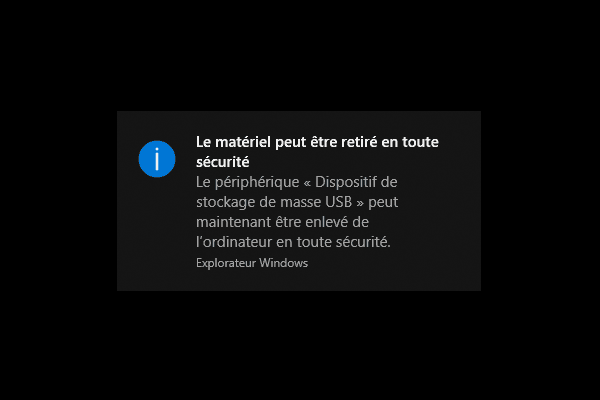
Stay connected